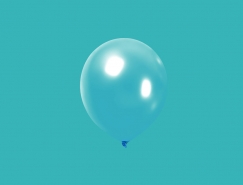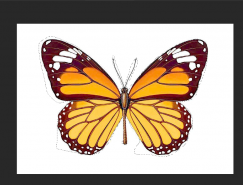原图的婚纱图片背景为人工布置的藤蔓素材,较为复杂。抠图的时候先选择合适的通道,然后用套索等工具选取局部婚纱,并用调色工具压暗;最后把婚纱与背景分离。推荐给朋友学习,希望大家可以喜欢。
最终效果

原图

1、把上面的原图素材保存到本机,然后打开PS,再打开保存的素材。

2、进入通道面板,观察一下红、绿、蓝通道,找出婚纱与背景色差最大的一个通道。



3、通过上面的观察,蓝通道婚纱颜色与背景色差最大。选择蓝通道,按Ctrl + A 全选,按Ctrl + C 复制。

4、回到图层面板,新建一个图层,按Ctrl + V 把复制的通道粘贴进来。

5、按Ctrl + J 把当前图层复制一层,混合模式改为“正片叠底”,如下图。

6、在工具箱选择“套索工具”勾出婚纱右侧边缘选区,如下图,按Shift + F6羽化8个像素。

7、创建色阶调整图层,把暗部压暗,参数及效果如下图。


8、用套索工具勾出人物左侧部分的婚纱选区,羽化5个像素后创建色阶调整图层,增加明暗对比,参数及效果如下图。